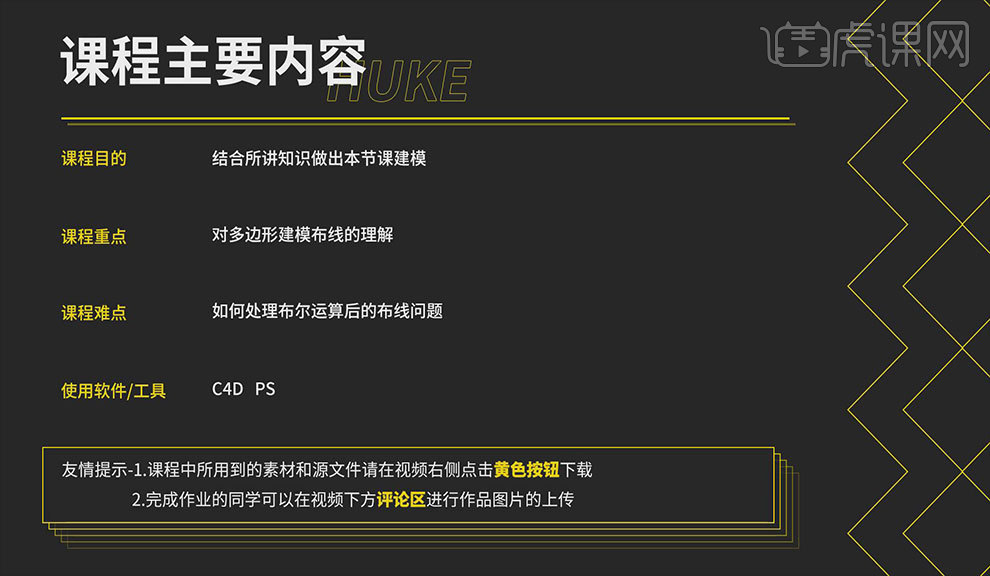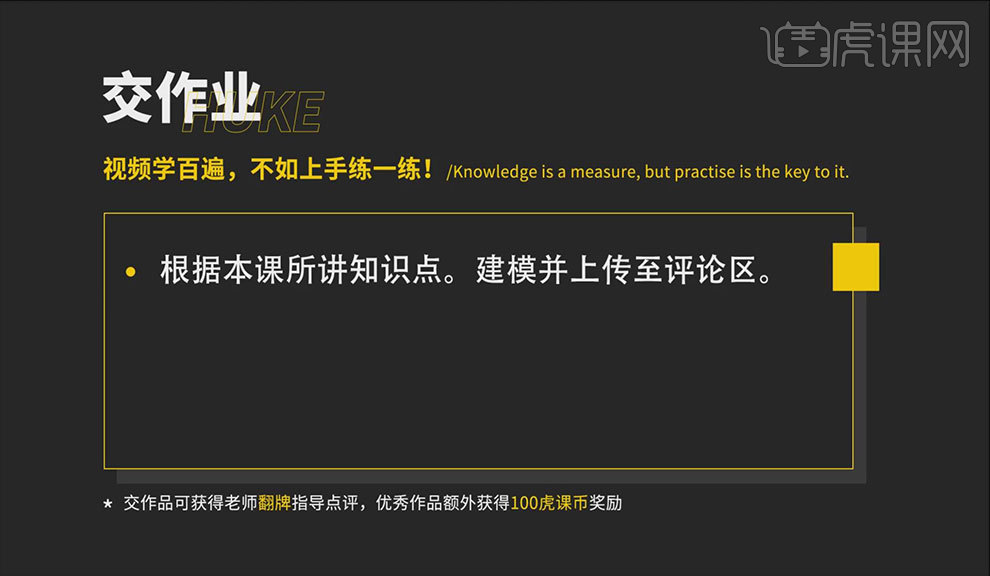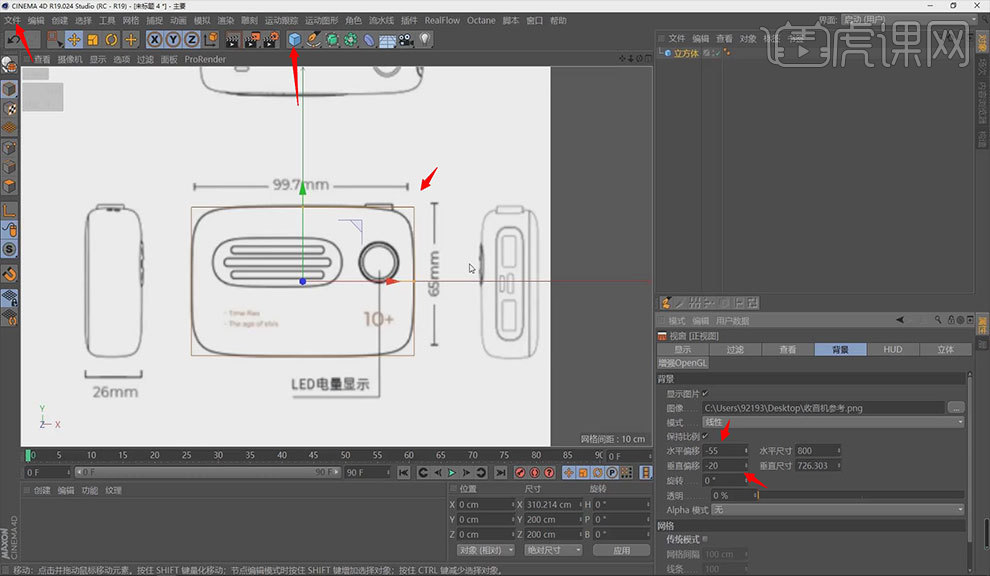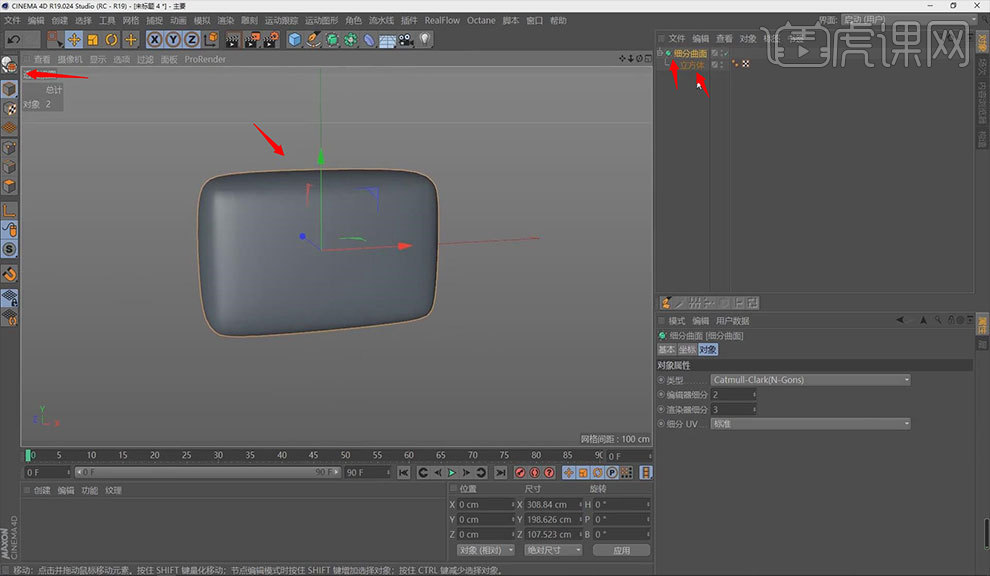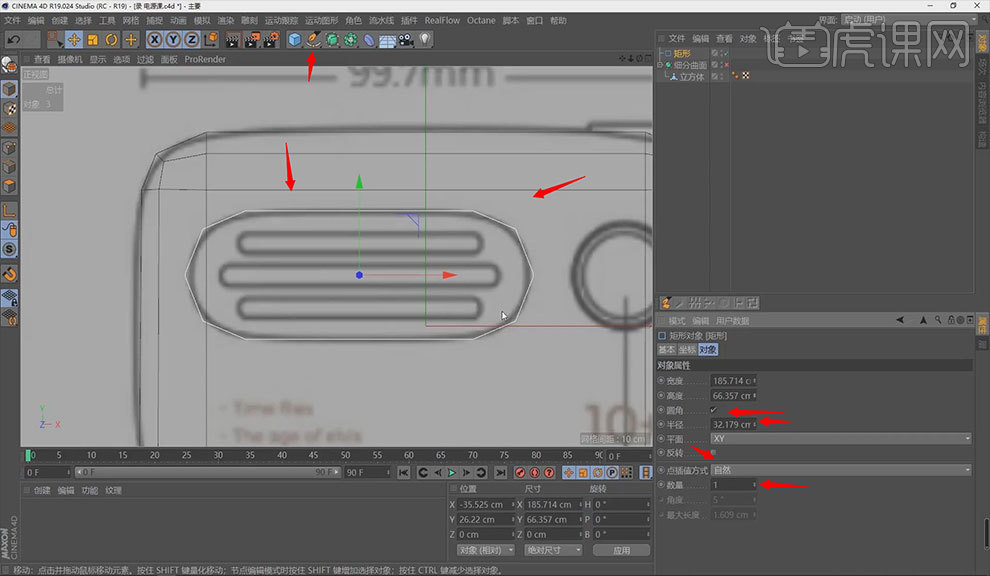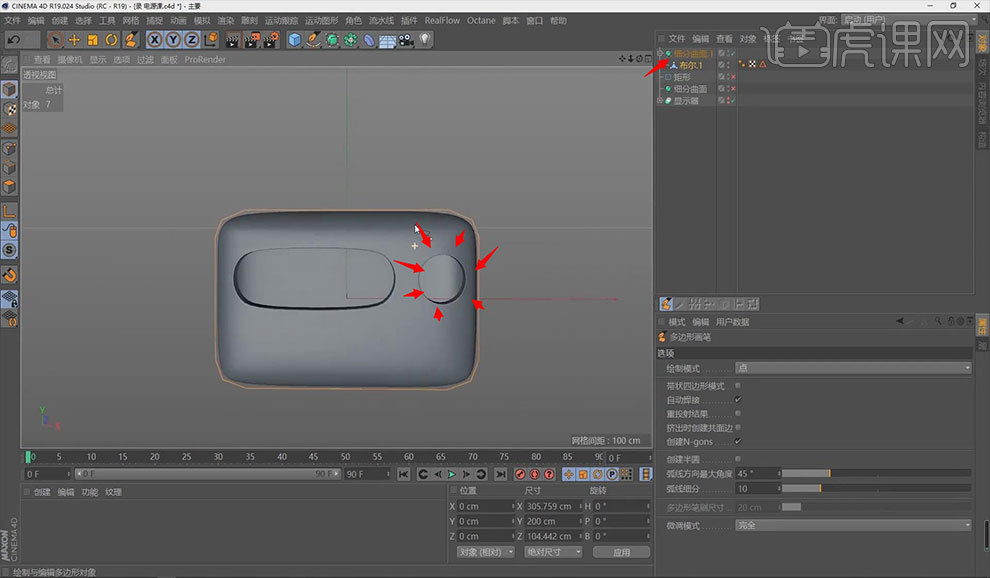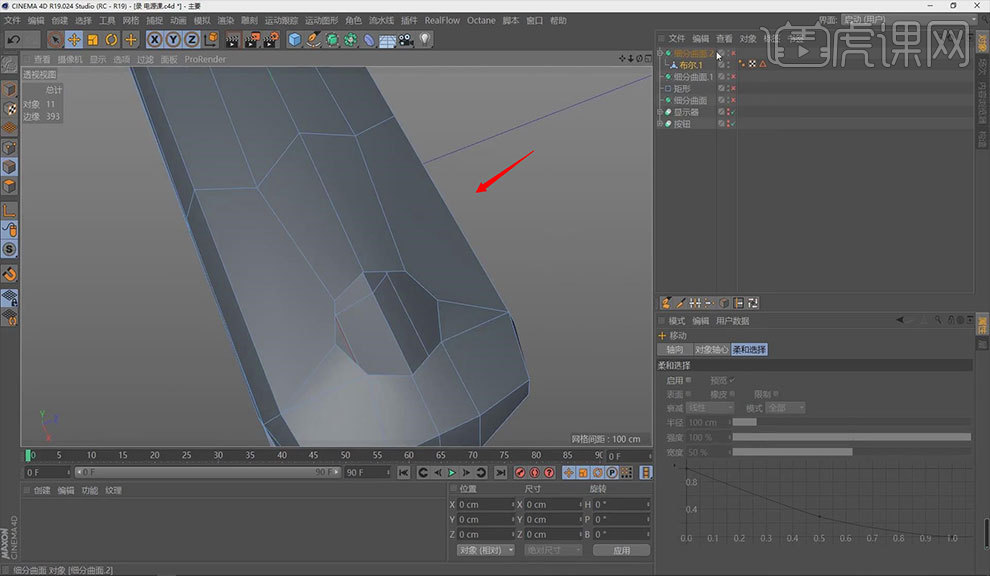本课教程的目的是结合所讲知识做出本节课建模,喜欢的一起来学习吧。
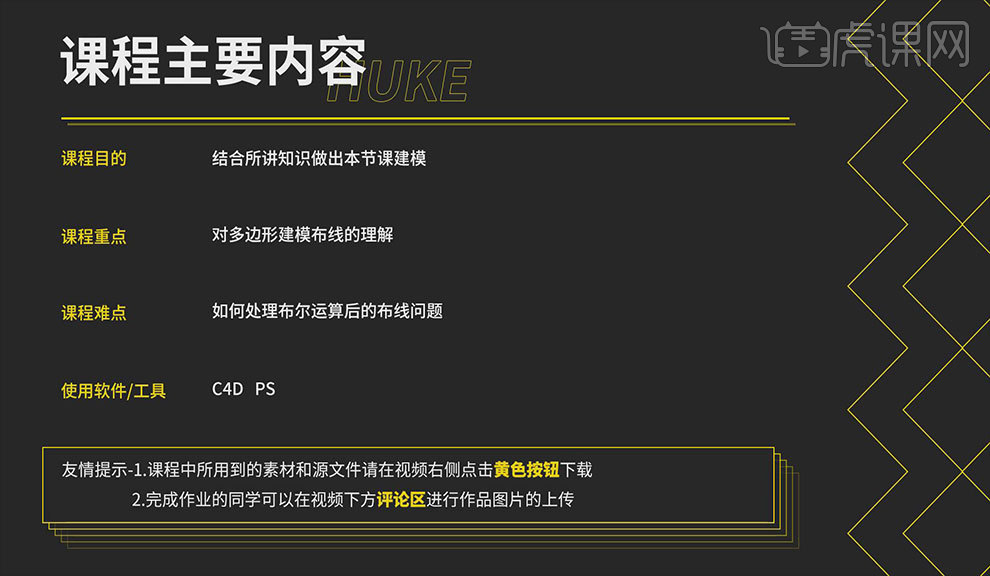
学完本课内容后,同学们可以根据下图作业布置,在视频下方提交作业图片,老师会一一解答。
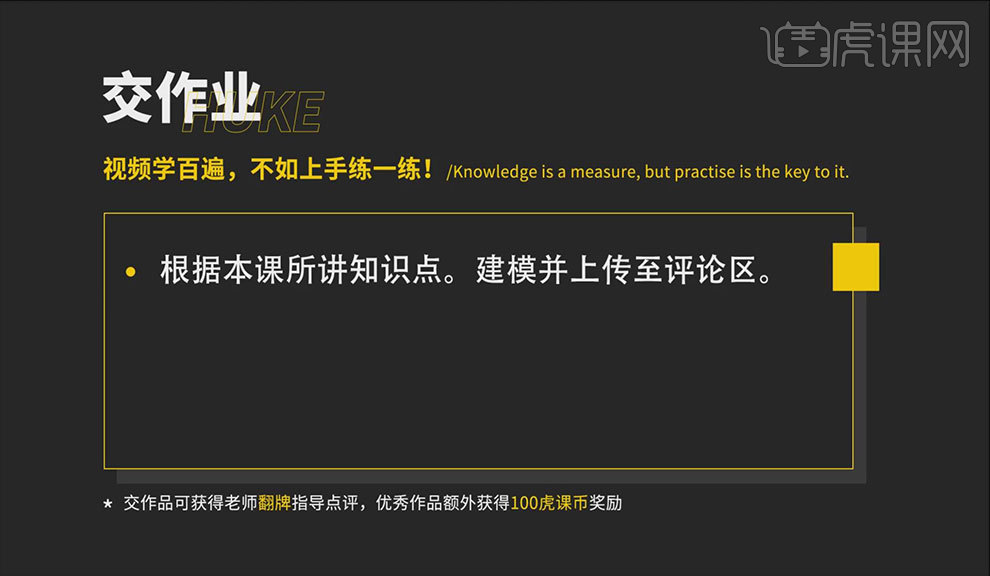
那我们开始今天的教程吧。
1.打开C4D,新建文件。按【鼠标中键】切换到【正视图】,按【Shift+V】导入参考图。建立一个【立方体】,切换到【右视图】,按【Shift+V】导入参考图。按【Shift+V】调节水平偏移为【-51】,【垂直偏移】为-20。将【立方体】进行匹配,调整水平偏移为【-55】,具体如图所示。
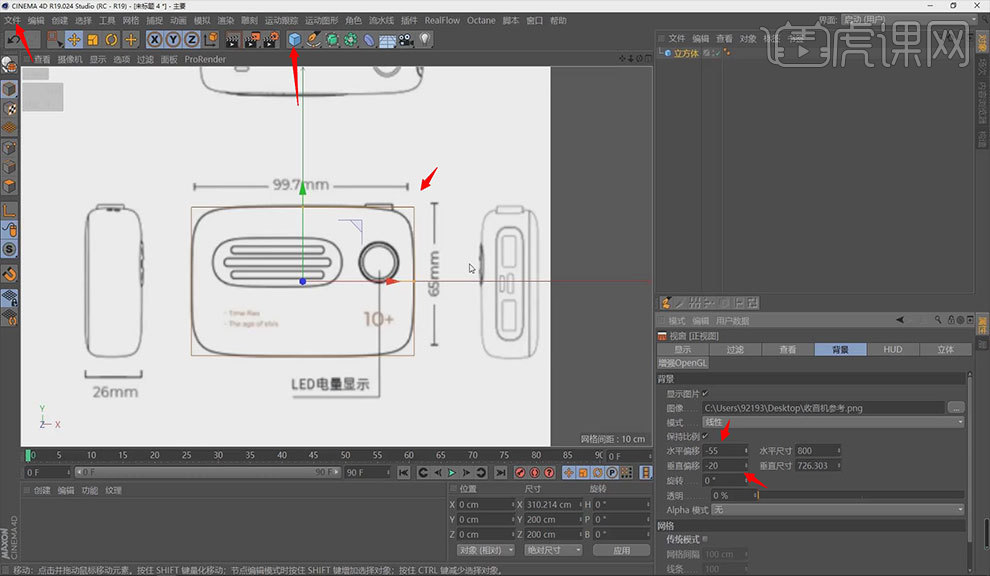
2.按【鼠标中键】切换视图,设置【水平偏移】为【209】,【垂直偏移】为-20。点击【立方体】,设置为【可编辑化对象】,按【Ctrl+A】选择所有的线条,手动添加一个【倒角】。添加【细分曲面】,具体如图所示。
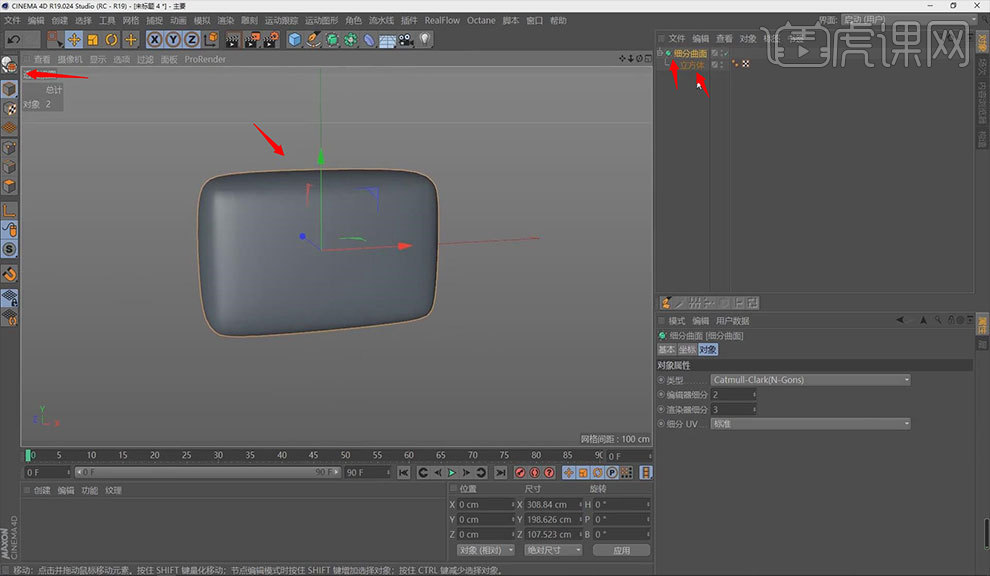
3.切换到参考图,鼠标右键【滑动】,选择两条线分别进行【向上、向下】滑动,按【Ctrl+S】存储。建立一个【矩形】,将【透明度】提高。设置【矩形】的高度为【200】,将其调整至合适的位置。设置【点插值方式】为【自然】, 勾选【圆角】,按【Shift】将【半径】调整到最大。设置【点插值方式】的【数量】为1,将其调整至效果图所示。
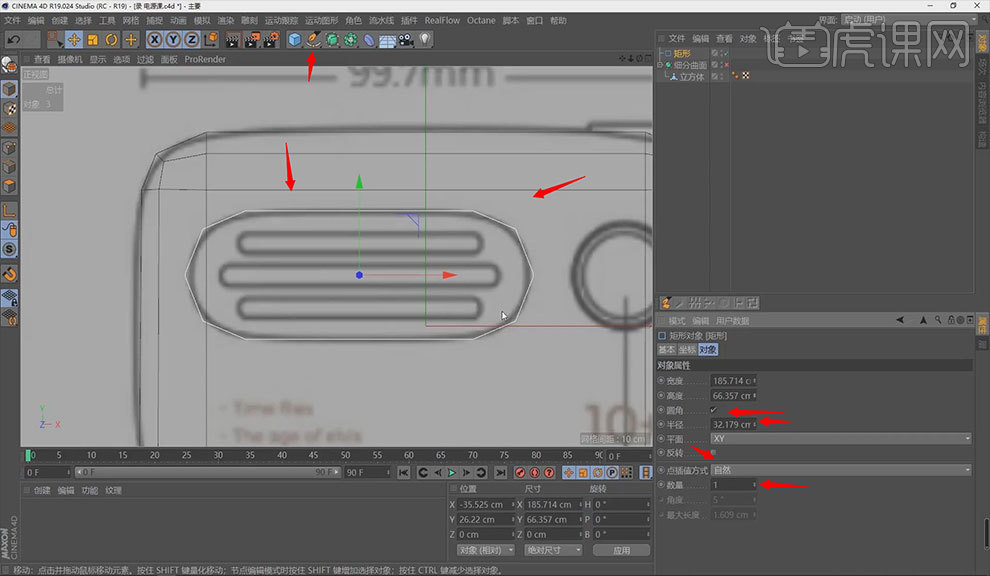
4.点击【立方体】,按【K】线性切割,选择【立方体】,按【Ctrl】进行点击。右键【多边形画笔】,将多余的点进行调整。按【Shift+V】,勾选【背面忽略】。按【K~K】,取消勾选【仅可见】,按【Shift】进行切割。选择点,向侧面相连。将中间的面进行删除,将多余的线进行消除。鼠标右键【滑动】,选择点进行滑动,将其调整至效果图所示。

5.创建一个【圆柱】,设置【旋转分段】为8,将其旋转90度,选择【可编辑化对象】,然后拉到显示器的位置,进行缩放。将圆柱向前进行拖动,把立方体托到上面,添加【布尔】,将【立方体和圆柱】拖到【布尔】里。选择【布尔】,按住【Ctrl】复制并移动,设置名称为【显示器】。

6.右键【布尔】,点击【连接对象+删除】,打开【循环选择】,选择循环面,选择里面的面进行删除。右键【优化】, 右键【多边形画笔】,点击边线,删除多余的点。点击【细分曲面】,按【K~K】线性切割,选择点连接到对角线。关闭细分曲线,右键【滑动】,选择点进行调整。按【Ctrl】向内进行拖动,双击环线,右键【倒角】,【倒角模式】设置为【实体】,打开【细分曲面】,具体如图所示。
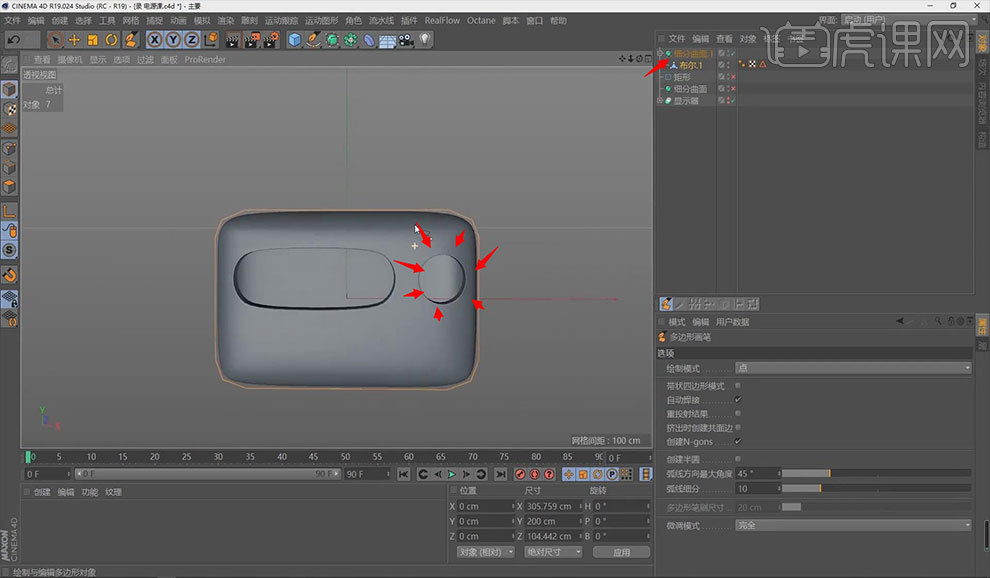
7.建立一个【圆柱】,设置【旋转分段】为8,进行移动。选择【可编辑化对象】,右键【优化】。点击【显示】-【光影着色】,点击【显示】-【等参线】。点击【布尔】,设置名为【zt】,点击【布尔】,将【zt】放到上面,【圆柱】放到下面。然后将【布尔】进行备份,设置名称为【按钮】,具体如图所示。

8.点击【布尔】,右键【连接对象+删除】,将圆柱向上进行拖拽, 点击【布尔】,右键【连接对象+删除】。按【Ctrl】选择面和环线的面进行删除,右键【多边形画笔】,选择点,进行【焊接】。鼠标右键【优化】,打开【循环切刀】工具,在中间加一条线。按【K~K】线性切割,将点进行相连。打开【细分曲面】,将点机进行连接。点击【显示】-【光影着色】,右键【滑动】,关掉【细分曲面】,选择点,进行【滑动】,具体如图所示。
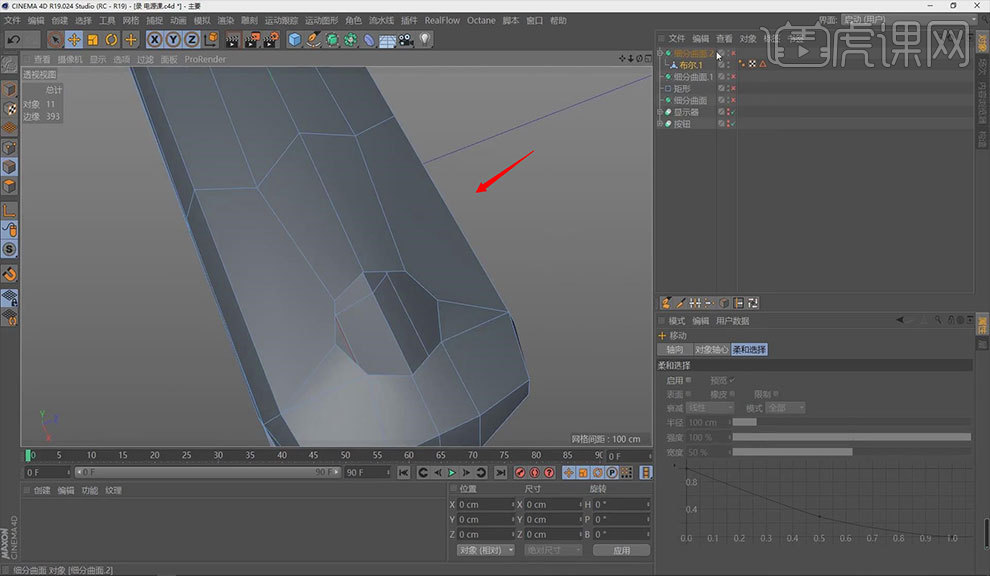
9.打开【循环切刀】,选择点,进行连接,右键【消除】多余的线。关掉【细分曲面】,右键【滑动】,选择点,进行调整。点击【布尔】,按【Ctrl】向下移动。双击【环线】,鼠标右键【倒角】,【倒角模式】设置为【实体】。打开【细分曲面】,新建一个【圆柱】,点击【封顶】,勾选【圆角】,将其调整至合适位置。具体如图所示。




 复制
复制